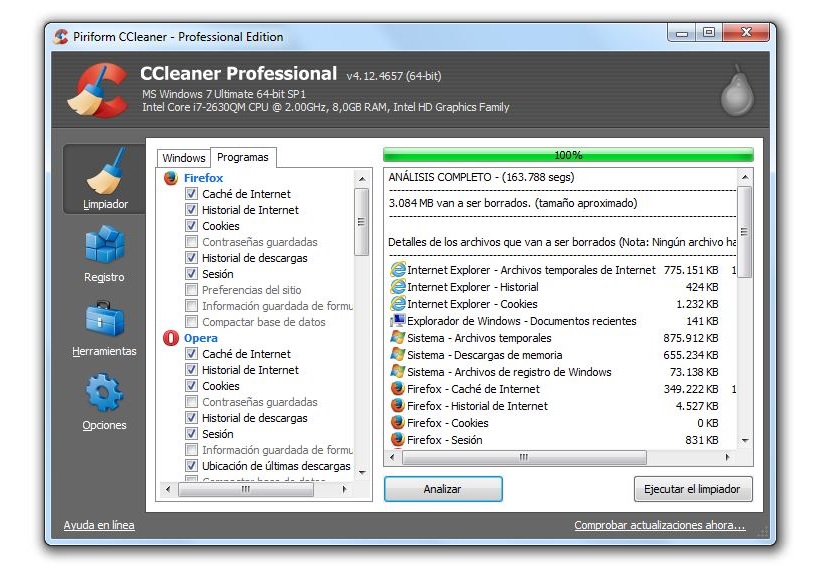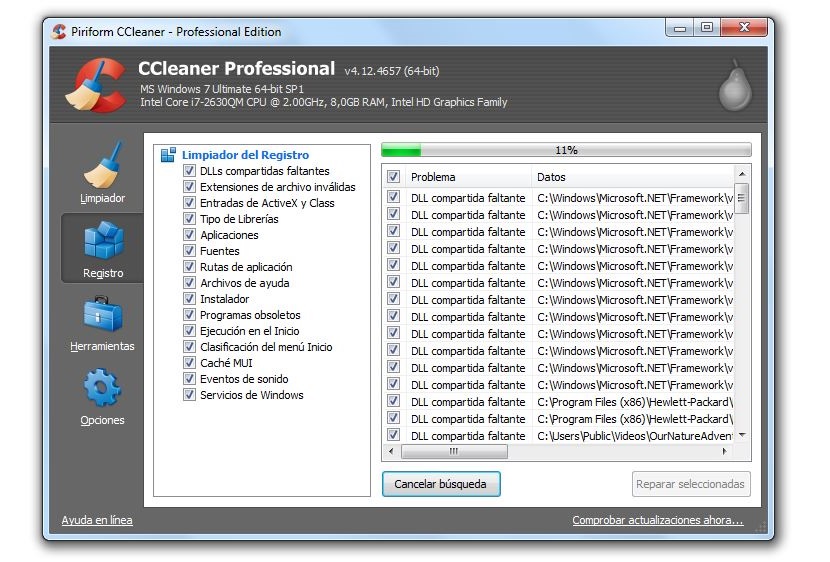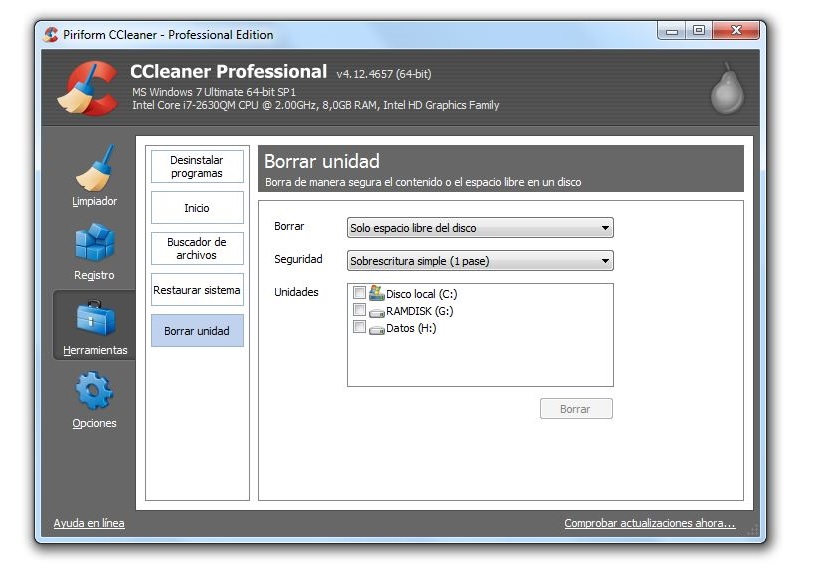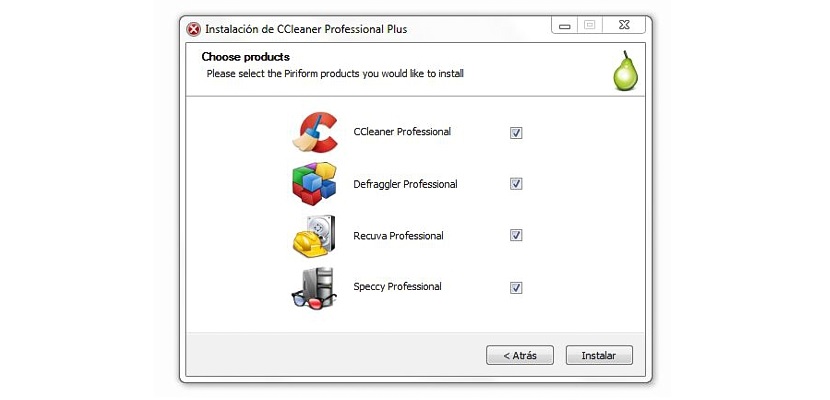
Piriform CCleaner është një mjet i shkëlqyeshëm që mund ta përdorim tani nëse kompjuteri ynë personal Windows ka një sjellje të ngadaltë.
Ne më parë i kishim shpjeguar në një mënyrë shumë të lehtë përfitimet e mëdha që CCleaner mund të na ofronte, edhe pse për momentin Ne do të përpiqemi të detajojmë secilin prej moduleve që janë pjesë të këtij mjeti. Gjëja e parë që do të përmendim në këtë moment është se ne do të marrim një shpejtësi më të mirë pune në secilin prej aplikacioneve të instaluar në Windows dhe madje në të njëjtin sistem operativ.
Modulet që janë pjesë e CCleaner
Ju mund të drejtoheni drejt faqen zyrtare të CCleaner për të shkarkuar një version falas ose me pagesë; alternativa e parë që do të ofrojë funksione të kufizuara dhe gjithashtu mungesa e mbështetjes nga zhvilluesit e saj. Gjithsesi, mund t'ju ndihmojë të optimizoni Windows dhe gjithashtu, puna me secilin nga mjetet tuaja dhe aplikacionet e instaluara; modulet që janë pjesë e këtij aplikacioni janë si më poshtë:
- Pastrues.
- Regjistrimi.
- Mjet
- Options.
Secilin prej këtyre modeleve do ta gjeni në shiritin anësor të majtë dhe duhet të zgjidhni cilindo prej tyre për të filluar punën menjëherë. Vlen të përmendet se në krye (si një banderolë) do të tregohet më e rëndësishmja e sistemit tuaj operativ, që është, versioni i Windows, arkitektura e të dy procesorit dhe sistemit operativ, lloji i procesorit që ju keni integruar në kompjuter, RAM dhe chip grafike.
Ky informacion mund të jetë shumë i dobishëm për ne në këtë moment, pasi që nëse kemi kushte të shkëlqyera harduerike dhe prapë kompjuteri funksionon shumë ngadalë, përdorimi i CCleaner është edhe më i justifikuar na ndihmoni të pastrojmë të gjitha ato mbeturina që është ndërtuar për një kohë të gjatë.
1. Pastrimi
Përzgjedhja e këtij opsioni do të shfaq disa funksione shtesë djathtas; Dy skeda janë kryesisht të pranishme, njëra prej të cilave i referohet Windows dhe tjetra në vend të Programeve që ne kemi instaluar në sistemin operativ.
Për secilin nga dy rastet do të kemi mundësinë të zgjedhim dy mundësi shtesë që tregohen në dritaren në të djathtë, njëra prej tyre «analizuar»Dhe tjetri, ai i«drejtuar pastrues« Do të duhet të zgjedhim butonin e parë në mënyrë që të ekzekutohet analiza në kompjuter dhe konkretisht, në zonën që kemi zgjedhur përmes skedës përkatëse. CCleaner do të na informojë për hapësirën që do të jemi në gjendje të rimarrim me një pastrim dhe më pas duhet të ekzekutojmë "pastruesin".
2. regjistrim
Kjo është zona për të cilën shumë përdorues kanë frikë, pasi keqpërdorimi i regjistrit të Windows mund të bëjë që sistemi operativ të ndalojë së funksionuari siç duhet. CCleaner është shumë i kujdesshëm kur punon në këtë fushë, duke sugjeruar që le të bëjmë një kopje rezervë menjëherë dhe atje në mënyrë që asnjë informacion të mos humbasë në rast se procesi dështon. Nga e drejta këtu do të kemi mundësinë të krijojmë një kopje rezervë të thënë, e cila do të ruhet kudo në diskun e ngurtë që dëshirojmë.
Do të duhet të zgjedhim vetëm butonin që thotë «shikoni për telashe»Kështu që të gjitha ato rekorde që nuk kanë një varg të saktë fillojnë të shfaqen. Nëse duam që Windows të optimizohen me CCleaner duhet të vazhdojmë me butonin e mëposhtëm, domethënë me atë që thotë «riparimi i zgjedhur".
3. Mjetet
Kjo zonë është ndoshta një nga më të kompletuarat që mund të gjenim, sepse këtu moduli ndahet në katër kategori shtesë, këto janë:
- Çinstaloni programet. Nga këtu do të kemi mundësinë të kërkojmë për një mjet ose aplikacion që kemi instaluar më parë në mënyrë që ta çinstalojmë në një hap të vetëm.
- fillim. Të gjitha ato aplikacione që ekzekutohen në fillim dhe që në një moment të caktuar i analizojmë me «msconfig»Do të shfaqet gjithashtu në këtë zonë. Do të duhet të zgjedhim vetëm ndonjë prej tyre dhe të porosisim që të mos fillojë me Windows.
- Rivendosja e sistemit. Nëse kemi krijuar pikë të shumta të rikthimit të Windows, secila prej tyre do të shfaqet këtu. Do të duhet të zgjedhim vetëm atë që duam të përdorim për të qenë në gjendje të kthehemi në atë datë.
- Fshi makinën. Në këtë zonë, do të shfaqen të gjitha njësitë e diskut që kemi lidhur me kompjuterin, që do të thotë se do të shfaqen të dy disqet e forta dhe pendrive USB. Nga këtu mund të kryejmë një pastrim të thellë të të gjithë hapësirës "të papërdorur" ose të të gjithë diskut të ngurtë ose ndarjes që kemi zgjedhur.
Opsioni i fundit që përmendëm më lart është një nga më të përdorurit nga ata që po përgatiten të shesin kompjuterët e tyre personal, sepse ekziston një mundësi shtesë ku kemi mundësia për të mbishkruar të dhëna me deri në 35 kalime, që do të thotë se informacioni që ne kemi regjistruar në një kohë të caktuar në hard disk nuk mund të rikuperohet kurrë.
5. options
Kjo zonë mund të përdoret për të rishikuar konfigurimin e Windows si dhe cookie-t që janë vendosur në kompjuter. Disa nga këto funksione duhet të trajtohen me shumë kujdes ose me një njohuri mjaft të gjerë; Para se të fillojmë të përpunojmë çdo lloj ndryshimi me CCleaner ne duhet të kryejmë një rezervë e plotë e të gjithë sistemit operativ, Epo, nëse diçka dështon, ne thjesht mund ta rikthejmë sistemin në mënyrën konvencionale.